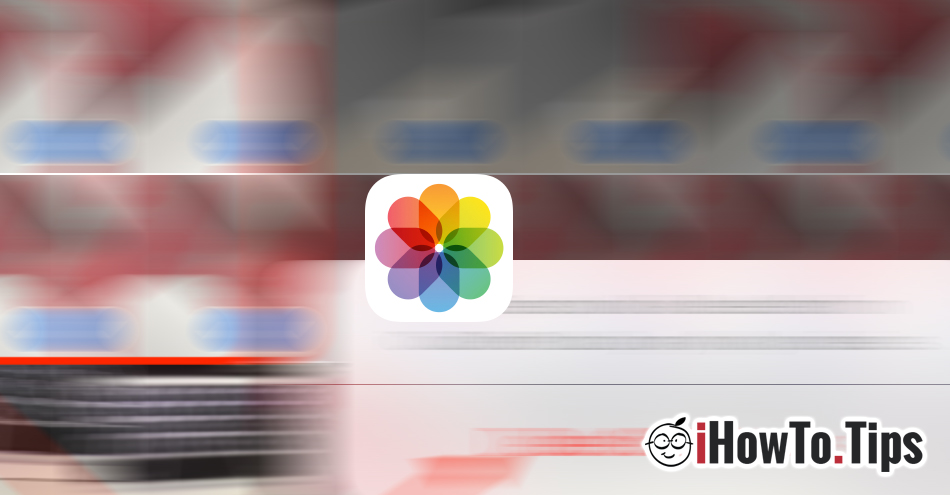Za każdym razem, kiedy jest wprowadza na rynek nowy model iPhone'a, jedną z funkcji, którymi jesteśmy zainteresowani, jest wydajność kamery. Ile ma megapikseli, jak wyraźne są zdjęcia w nocy - w słabym świetle, jak jest ostrość, czas naświetlania itp. Elementy.
Wraz z ewolucją aparatów iPhone'a wzrósł także rozmiar plików .JPG (zdjęć), co pośrednio zwiększyło przestrzeń zajmowaną na iPhonie. Jakiś czas temu, Apple przyjęła własny system kompresji, aby zmniejszyć przestrzeń zajmowaną przez obrazy na urządzeniach, bez obniżania ich jakości. O .HEIC (HEIF) i jak możesz to zrobić konwersja z tych formatów .HEIC do .JPG znajdź tutaj szczegóły.
Kiedy jedziemy na wakacje, na imprezy lub mamy zwierzęta, kuszą nas robimy dużo zdjęć i przechwytywania wideo. Możliwość pobytu brak wolnego miejsca na iPhonie jest dość duży, a najlepszym pomysłem byłoby przechowywanie tylko najbardziej udanych zdjęć i filmów. Reszta zdjęć i filmów powinna zostać trwale usunięta z iPhone'a.
Jak trwale usunąć zdjęcia i filmy z iPhone'a
1. Otwieramy „Photos„I idziemy do”Albumy"(W menu na dole) → następnie otwórz"Wszystkie kategorie Photos".
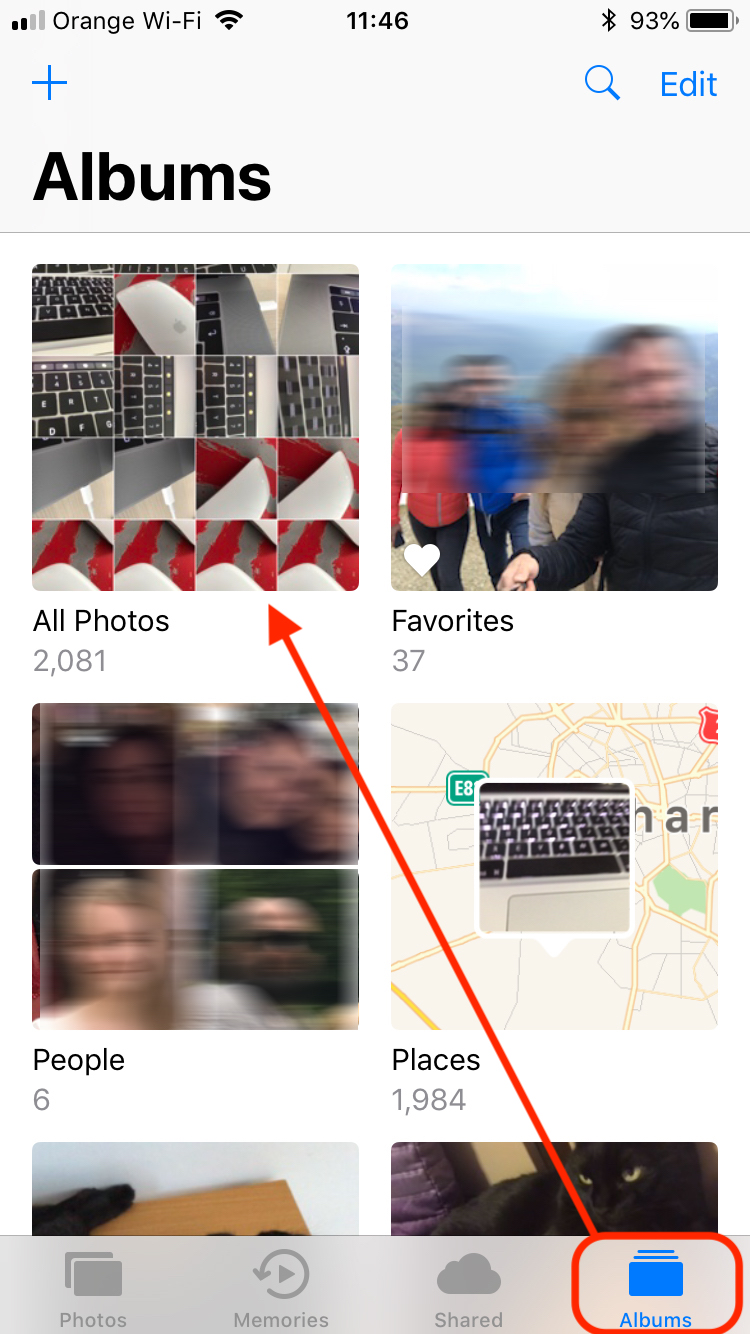
We wszystkim Photos"My znajdziemy wszystkie zdjęcia i filmy wykonane zarówno przy użyciu natywnej aplikacji „Camera” dla iPhone'a, jak i innych zainstalowanych kamer. Również tutaj znajdziemy zdjęcia zapisane z serwisów internetowych, Facebooka itp. i innych źródeł. Należy jednak pamiętać, że niektóre aplikacje „aparatu” mogą przechowywać zdjęcia w aplikacji.

2. Z galerii „All Photos„Mamy przynajmniej pod ręką trzy metody usuwania zdjęć z iPhone'a, Za pomocą dwóch metod możemy usuwać indywidualnie (jeden pojedynczy strzał, jeden po drugim) i jedną metodę możemy wybrać więcej zdjęć które chcemy usunąć w tym samym czasie. Zobaczymy jak możemy usunąć wiele zdjęć jednocześnie z iPhone'a.
W "Wszystkie kategorie Photos"Kliknij"Wybierz”W prawym górnym rogu wybierz zdjęcia, które chcesz usunąć. Zostaną one oznaczone znacznikiem wyboru na niebieskiej kropce. Po wybraniu „kosza” pojawi się w menu na dole. Charakterystyczny znak do usunięcia. Kliknij go, a następnie potwierdź usunięcie plików.
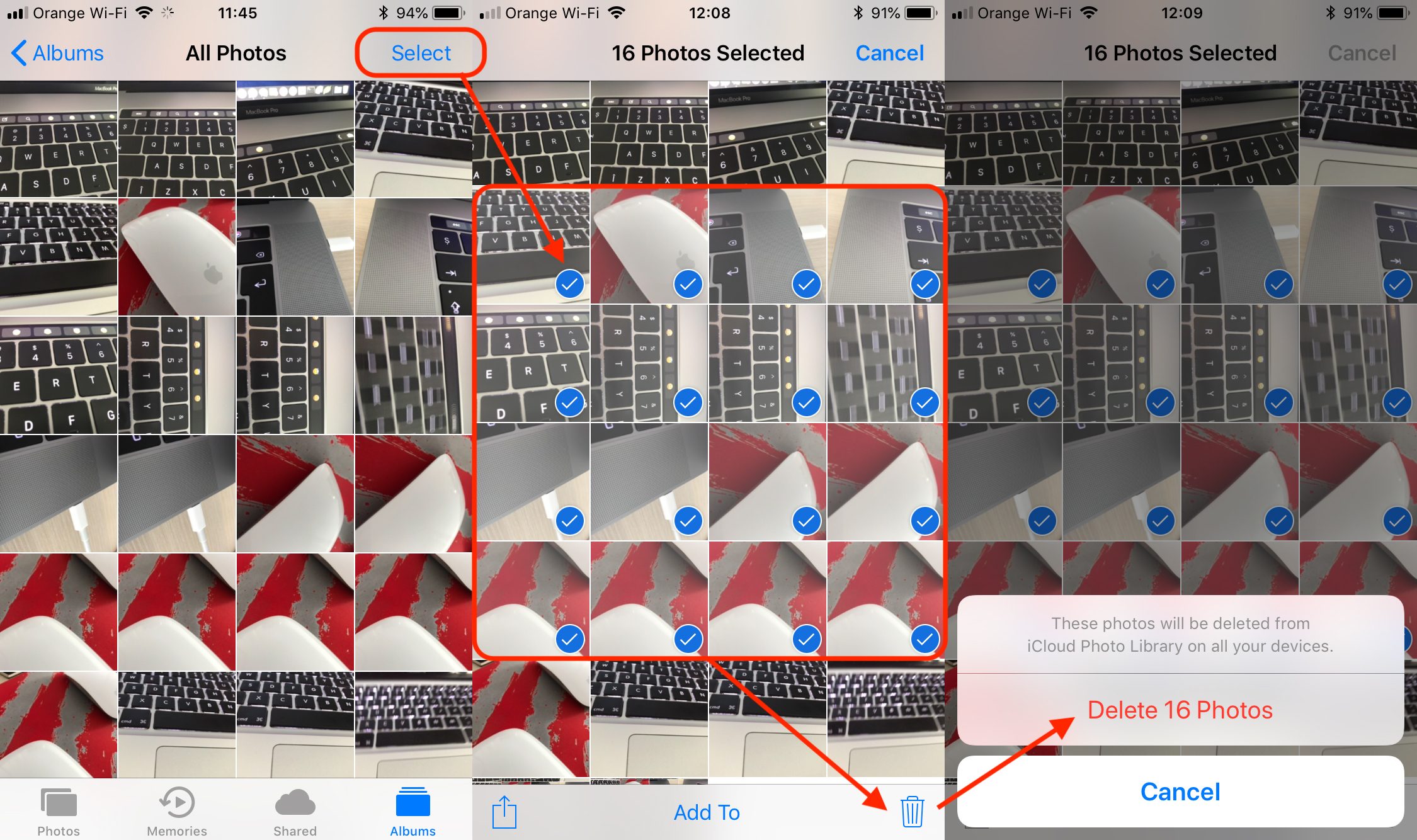
Po tym kroku zdjęcia zostały usunięte, ale nie trwale. Są one nadal przechowywane na iPhonie w galerii poświęconej usuniętym plikom. "Niedawno Deleted".
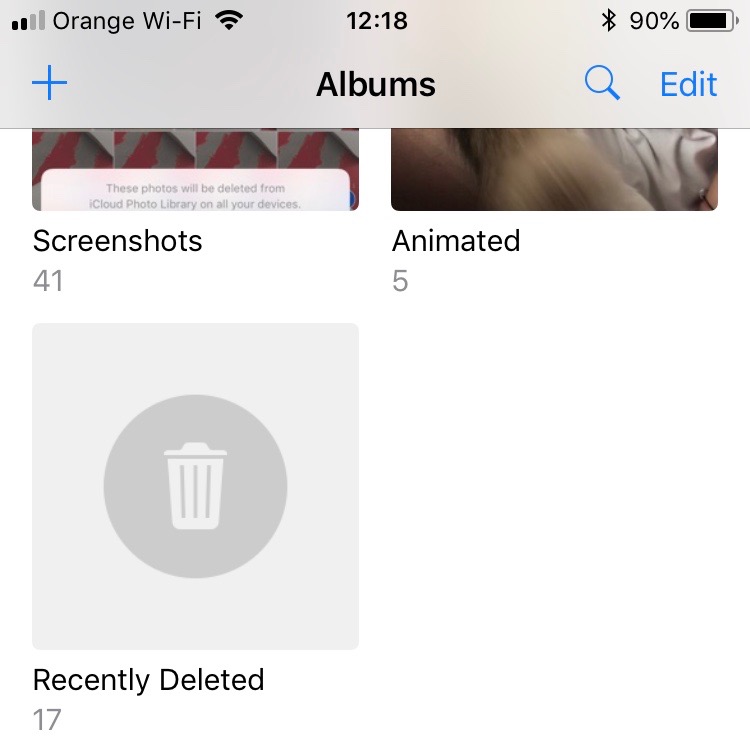
W galerii „Niedawno Deleted”Zdjęcia i filmy usunięte z„ All Photos„Będą przechowywane przez kolejne 30 dni, po czym zostaną automatycznie usunięte z urządzenia. W tym czasie możesz je odzyskać lub trwale usunąć ręcznie, bez konieczności czekania 30 dni na odzyskanie. automatycznie znika.
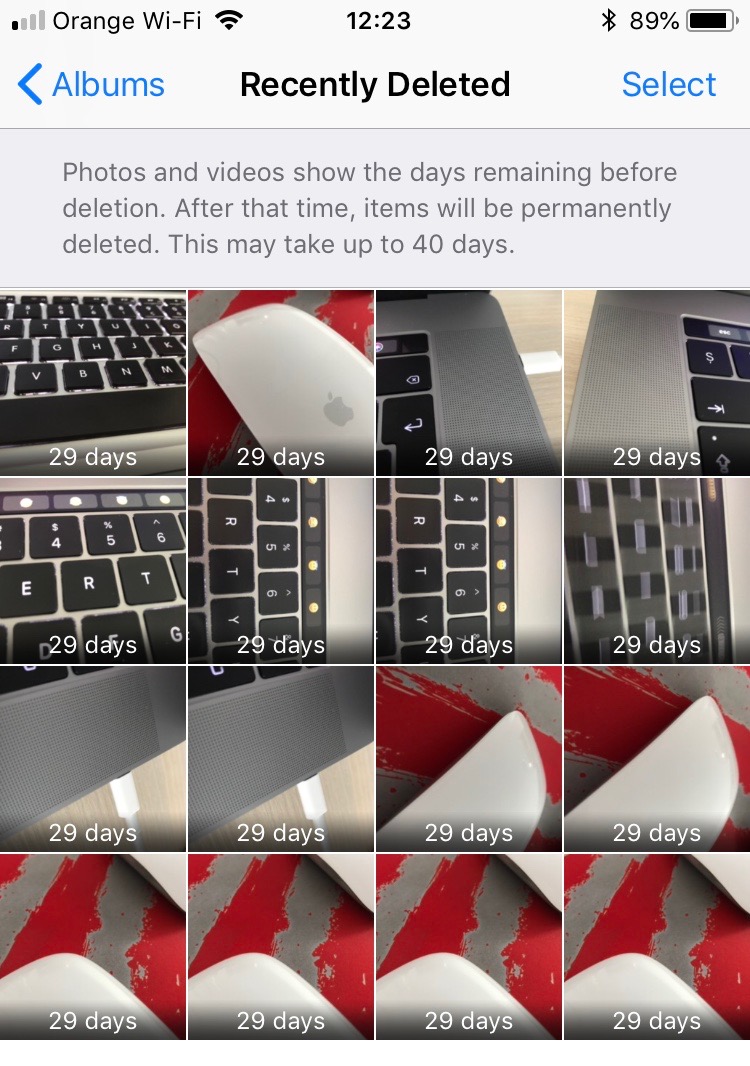
3. Podobnie jak zdjęcia, które mają być usunięte z „All Photos”, W ten sam sposób możesz przejść tutaj. Naciśnij „Wybierz” w prawym górnym rogu, a następnie opcję „Wybierz”.Delete Wszystkie” od lewego dolnego rogu. Po tej operacji zdjęcia i filmy zostaną trwale usunięte z iPhone'a bez możliwości ich odzyskania kiedykolwiek.